Så här aktiverar eller inaktiverar du Apple Pay Lock Lock-skärmåtkomstgenväg på iPhone

iPhone-ägare som har ställt upp Apple Pay på sina enheter kan använda en valfri genväg för att komma åt funktionen från den låsta skärmen.
Om du antar att funktionen för låsskärmsåtkomst är aktiverad med Apple Pay, behöver du bara dubbelklicka på Hem-knappen på den låsta Apple-skärmen för att få upp Apple Pay . Om en genväg för genvägsläsning till Apple Pay låter bekvämt, kommer du sannolikt att aktivera funktionen på iPhone om du inte har gjort det ännu.
Men vissa användare kan hitta att de oavsiktligt aktiverar Apple Pay via den här låsskärmens genväg, och på de senaste iPhone-modellerna är låsning av Touch ID så snabb att man trycker på dubbelknappen på Home-knappen utan att låsa upp skärmen. Det är nästan meningslöst. Således kan vissa användare önska att inaktivera skärmgenvägen Apple Pay Lock.
Aktivera eller inaktivera Apple Pay Lock Screen Access-genväg på iPhone
Oavsett om du vill aktivera eller stänga av funktionen, så är det självklart att du behöver en iPhone med Apple Pay setup och konfigurerad för att ha det här alternativet.
- Öppna appen Inställningar på iPhone med Apple Pay och gå till "Wallet & Apple Pay"
- Under avsnittet Kort söker du efter "Tillåt åtkomst när du är låst" och växla omkopplaren bredvid "Dubbelklicka hemknapp" till ON eller OFF beroende på om du vill använda låsskärmens genväg för Apple Pay eller inte

Om du slår på funktionen, låser du iPhone-skärmen och dubbelklickar sedan på knappen Hem för att omedelbart hämta Apple Wallet-plånboken.
Om du stänger av funktionen kommer Apple Pay inte att nås från låsskärmen.
Oavsett om du gillar den här funktionen beror förmodligen på hur ofta du använder Apple Pay på iPhone, oavsett om du har Apple Pay-inställningen på en Apple Watch, och om du befinner dig oavsiktligt åtkomst till funktionen när du inte menar det.
Apple Pay är otänkbart användbart, så var noga med att ställa in din genväg för att passa dina inställningar och hur du använder funktionen. Och om du är ute och shoppar, glöm inte att du snabbt kan kolla vilka butiker som stöder Apple Pay via Apple Maps för att visa platsinformation för butiker och restauranger.









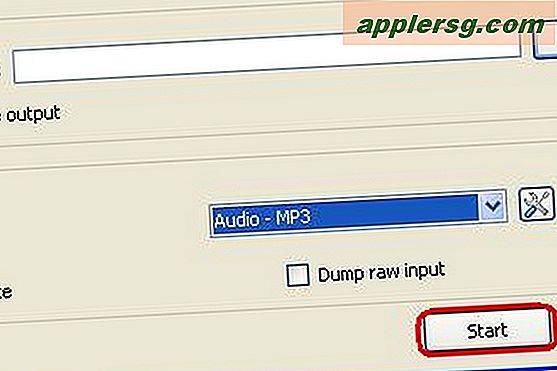

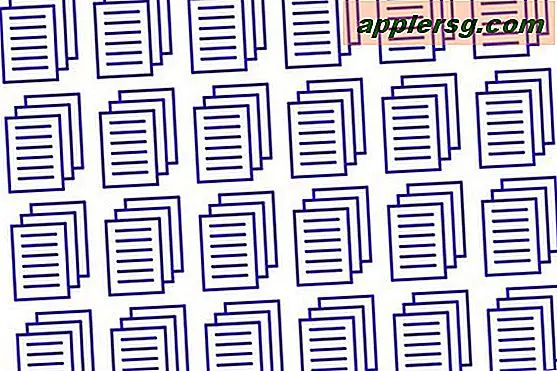
![Evasi0n Jailbreak för iOS 6.1 Released [Hämta länkar]](http://applersg.com/img/iphone/906/evasi0n-jailbreak-ios-6.jpg)